漫射

漫射通道可以用漫射贴图在指定区域调节材质的明暗,漫射贴图在制作细节丰富的真实效果(如泥土、锈斑等)方面尤其有用。你可以使用正常的贴图或者着色器作为漫射贴图。(如果贴图有颜色,它会被处理为灰度图。)漫射贴图中的像素颜色越深,材质上对应区域的颜色也越深。
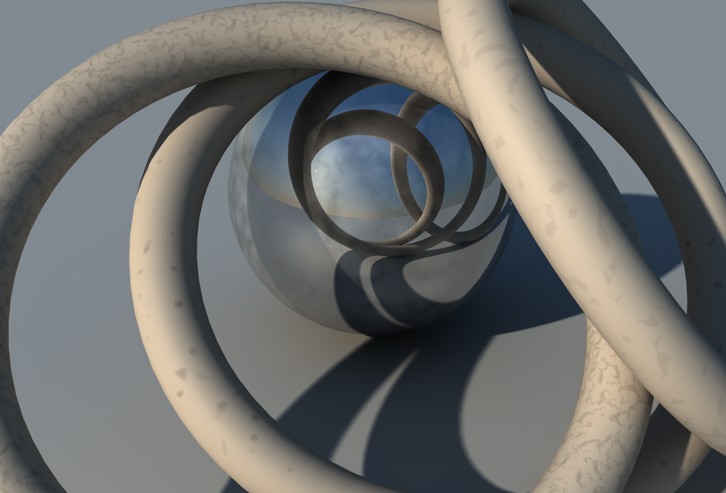 在漫射通道中使用了不同噪波设置的物体。
在漫射通道中使用了不同噪波设置的物体。使用这个滑块可以调节通道颜色的亮度,它类似一个乘数。
如果希望漫射贴图影响发光属性,可以启用影响发光选项。漫射贴图中的像素的颜色越深,对应区域的发光越暗。它可以用来创建不规则的发光,让效果更加自然。
如果启用了影响高光,则漫射贴图还会影响到反射通道中的高光属性。贴图上较暗的区域会降低材质的高光。由于能增加效果的真实性,这个选项默认是开启的。
如果想要将漫射贴图应用到反射和环境属性中来达到更加自然的效果,可以启用影响反射选项。漫射贴图中的像素越暗,对应区域的反射也越暗。
可以在这里设置一张纹理贴图或一个2D着色器。详情参见纹理。
这些参数会影响颜色和贴图的混合。所有通道的默认模式都是标准,除了环境通道的默认混合模式是正片叠底。不是所有通道都有混合模式。如果加载了贴图或2D着色器,它会位于颜色的上一层。
标准模式下,混合强度表示贴图的透明度。如果数值设为 100%,那么就只能看到贴图(记住,贴图位于顶层,因此如果它是不透明的,则无法见到它下面的颜色)。如果数值设为 70%,则结果是 70% 的贴图加上 30% 的颜色。
例如,通道的颜色为 RGB 255/255/0(黄色),贴图的一个像素色值为 RGB 255/0/0(红色),混合强度设为 50%,则最终这个像素显示的颜色为 255/128/0(橙色)。
贴图的 RGB 值会加到颜色的 RGB 值上,最大值为 255,因此如果贴图像素色值为 RGB 0/255/255(青色),添加到颜色色值 255/255/0(黄色)上,则结果为255/255/255(白色)。
颜色的 RGB 值会减去贴图的 RGB 值。因此如果贴图像素色值为 RGB 255/255/255(白色),颜色色值为 255/0/0(红色),混合强度为100%,则显示结果为 0/255/255(青色)。
贴图的 RGB 值会乘以颜色的 RGB 值。如 RGB 255/128/0(橙色)乘 RGB 0/255/0(绿色),结果为 RGB 0/128/0(暗绿)。
混合强度决定了贴图和颜色的混合比例。